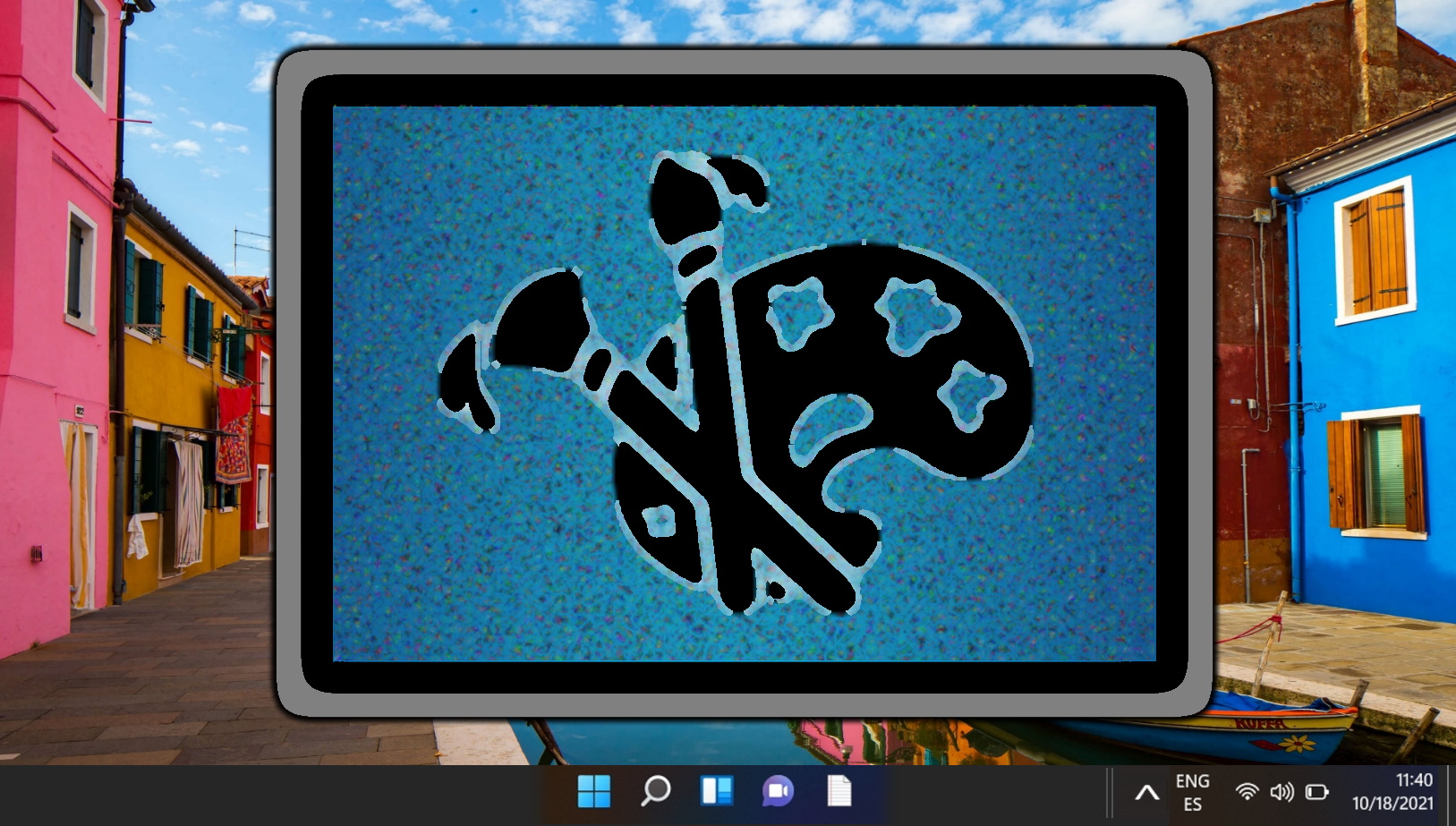สารบัญ:
Windows 11 และ 10 มาพร้อมกับตัวเลือกการปรับแต่งต่างๆ ที่ส่งผลต่อทั้งภาพและประสิทธิภาพ สิ่งที่น่าสังเกตมากที่สุดประการหนึ่งคือเอฟเฟกต์ความโปร่งใส ซึ่งดูดีแต่สามารถทำให้พีซีระดับล่างทำงานได้ช้าลง วันนี้เราจะแสดงวิธีทำให้แถบงานทึบหรือโปร่งใส เพื่อให้คุณสามารถเลือกสิ่งที่ดีที่สุดสำหรับคุณ
แถบงานโปร่งใส: Windows 11 และ Windows 10 ทำงานเหมือนกัน
แถบงานโปร่งใส: Windows 11 และ Windows 10 ทำงานเหมือนกัน
ที่แข็งแกร่ง>
ก่อนที่เราจะเริ่มต้น เป็นที่น่าสังเกตว่าเมื่อคุณ เปลี่ยนเอฟเฟกต์ความโปร่งใส ความแตกต่างจะมีผลกับพีซีทั้งหมดของคุณ ซึ่งหมายความว่าเมื่อคุณปิดใช้งานความโปร่งใส คุณจะสูญเสียความโปร่งใสในเมนู Start แถบชื่อหน้าต่าง และอื่นๆ อีกมากมาย
ขณะนี้ยังไม่มีวิธีที่สร้างมาเพื่อส่งผลต่อความโปร่งใสเพียงแค่ใน แถบงาน แต่คุณสามารถใช้แอปของบุคคลที่สาม เช่น TranslucentTB ได้ ด้วยข้อจำกัดความรับผิดชอบดังกล่าว เรามาเริ่มกันเลย:
วิธีทำให้ทาสก์บาร์ของคุณโปร่งใสหรือทึบโดยใช้การตั้งค่า
วิธีเปิดหรือปิดเอฟเฟกต์ความโปร่งใส ผ่านการตั้งค่าการเข้าถึง
วิธีเปิดหรือปิดเอฟเฟกต์ความโปร่งใสของแถบงานด้วยการแก้ไขรีจิสทรี
คำถามที่พบบ่อย – คำถามที่พบบ่อยเกี่ยวกับสีแถบงานและ ความโปร่งใส
ฉันสามารถใช้ซอฟต์แวร์ของบริษัทอื่นเพื่อปรับความโปร่งใสของแถบงานได้หรือไม่
แท้จริงแล้ว แอปพลิเคชันของบริษัทอื่นต่างๆ นำเสนอคุณลักษณะการปรับแต่งที่ได้รับการปรับปรุง นอกเหนือจากที่มีอยู่ในการตั้งค่า Windows รวมถึงการปรับเปลี่ยนที่ซับซ้อนมากขึ้น ความโปร่งใสของแถบงาน เอฟเฟกต์เบลอ และการเปลี่ยนสี เครื่องมืออย่าง TranslucentTB หรือ Classic Shell เป็นตัวเลือกยอดนิยมที่มีฟังก์ชันเหล่านี้ ตรวจสอบให้แน่ใจว่าคุณดาวน์โหลดยูทิลิตี้ดังกล่าวจากแหล่งที่เชื่อถือได้เสมอเพื่อหลีกเลี่ยงความเสี่ยงด้านความปลอดภัย
วิธีที่ง่ายที่สุดในการเปลี่ยนความโปร่งใสของแถบงานสำหรับผู้ใช้ที่ไม่เชี่ยวชาญด้านเทคโนโลยีคืออะไร
วิธีที่ง่ายที่สุดและปลอดภัยที่สุด วิธีการปรับความโปร่งใสของแถบงานคือผ่านการตั้งค่า Windows วิธีการนี้ไม่เกี่ยวข้องกับการแก้ไขรีจิสทรีหรือการดาวน์โหลดซอฟต์แวร์บุคคลที่สาม ทำให้สามารถเข้าถึงได้ง่าย เพียงไปที่ การตั้งค่า > การปรับเปลี่ยนในแบบของคุณ > สี และสลับสวิตช์ “เอฟเฟกต์ความโปร่งใส” ตามที่คุณต้องการ
มีเอฟเฟกต์ภาพเพิ่มเติมหรือไม่ สามารถรวมกับความโปร่งใสของแถบงานเพื่อรูปลักษณ์เดสก์ท็อปที่เป็นส่วนตัวมากขึ้นได้หรือไม่
Windows อนุญาตให้มีการปรับแต่งหลายอย่างเพื่อปรับแต่งรูปลักษณ์ของเดสก์ท็อปของคุณเพิ่มเติม นอกเหนือจากการปรับความโปร่งใสของแถบงานแล้ว คุณยังสามารถเปลี่ยนธีมของเดสก์ท็อป ใช้สีที่ถูกเน้นแบบกำหนดเอง และเปิดใช้งานได้ หรือปิดใช้งานความโปร่งใสสำหรับเมนู Start และ Action Center เข้าถึงตัวเลือกเหล่านี้ผ่านการตั้งค่าส่วนบุคคลเพื่อสำรวจการผสมผสานต่างๆ ที่เหมาะกับความต้องการด้านสุนทรียภาพของคุณ
จำเป็นต้องรีสตาร์ทคอมพิวเตอร์หลังจากเปลี่ยนการตั้งค่าความโปร่งใสของแถบงานหรือไม่
การเปลี่ยนแปลงความโปร่งใสของแถบงานมักจะมีผลทันทีโดยไม่จำเป็นต้องรีบูตระบบ อย่างไรก็ตาม ในกรณีที่พบไม่บ่อยซึ่งการเปลี่ยนแปลงไม่สะท้อน การรีสตาร์ทสามารถช่วยให้แน่ใจว่าการตั้งค่าใหม่จะมีผลทั่วทั้งระบบ สิ่งนี้ถือเป็นจริงโดยเฉพาะอย่างยิ่งเมื่อมีการปรับเปลี่ยนผ่านการแก้ไขรีจิสทรี
ฉันสามารถปรับความโปร่งใสของแถบงานโดยอัตโนมัติตามเวลาของวันได้หรือไม่
การปรับความโปร่งใสโดยอัตโนมัติตามเวลานั้นอยู่นอกเหนือการตั้งค่าดั้งเดิม ความสามารถของการตั้งค่า Windows อย่างไรก็ตาม ผู้ใช้ขั้นสูงสามารถสคริปต์การเปลี่ยนแปลงโดยใช้ Windows PowerShell หรือ Task Scheduler ร่วมกับการแก้ไขรีจิสทรี หรือสำรวจเครื่องมือของบุคคลที่สามโดยเฉพาะที่ออกแบบมาสำหรับการปรับแต่งเดสก์ท็อปแบบไดนามิก
การปรับความโปร่งใสของแถบงานส่งผลต่ออายุการใช้งานแบตเตอรี่บนแล็ปท็อปอย่างไร ?
แม้ว่าเอฟเฟกต์ความโปร่งใสจะต้องใช้พลังการประมวลผล GPU เพิ่มเติม แต่โดยทั่วไปแล้วผลกระทบต่ออายุการใช้งานแบตเตอรี่จะน้อยมากสำหรับแล็ปท็อปสมัยใหม่ส่วนใหญ่ ผู้ใช้ที่ให้ความสำคัญกับแบตเตอรี่มากกว่าความสวยงามสามารถปิดการใช้งานเอฟเฟกต์โปร่งใสเพื่อประหยัดพลังงานได้เล็กน้อย
ฉันควรทำอย่างไรหากการปรับการตั้งค่าความโปร่งใสไม่ทำงานในระบบของฉัน
ตรวจสอบระบบของคุณ ได้รับการอัปเดตเป็น Windows เวอร์ชันล่าสุด เนื่องจากฟีเจอร์ความโปร่งใสและฟังก์ชันการทำงานอาจขึ้นอยู่กับการอัปเดตบางอย่าง หากปัญหายังคงอยู่ ให้ตรวจสอบการอัปเดตสำหรับไดรเวอร์กราฟิกของคุณ หรือดำเนินการสแกน System File Checker (SFC) เพื่อแยกแยะไฟล์ระบบที่เสียหายซึ่งอาจส่งผลต่อการตั้งค่าภาพ
หลังจากดำเนินการแล้ว แถบงานของฉันโปร่งใส เหตุใดบางแอปพลิเคชันจึงยังแสดงแถบงานทึบ
แอปพลิเคชันบางตัว โดยเฉพาะเกมหรือซอฟต์แวร์ที่ทำงานในโหมดเต็มหน้าจอ อาจข้ามเชลล์ Windows และการตั้งค่ากราฟิก รวมถึงความโปร่งใสของแถบงาน ซึ่งมักเกิดขึ้นโดยเจตนา เนื่องจากบางแอปพลิเคชันควบคุมโหมดการนำเสนอของตนเองโดยไม่ขึ้นอยู่กับการตั้งค่าทั้งระบบ
การปรับความโปร่งใสของแถบงานสามารถช่วยปรับปรุงประสิทธิภาพของระบบได้หรือไม่
บนระบบที่มีข้อกำหนดต่ำกว่า การปิดใช้งานเอฟเฟกต์ความโปร่งใสสามารถลดภาระการประมวลผลกราฟิกได้เล็กน้อย ซึ่งอาจช่วยปรับปรุงประสิทธิภาพโดยรวมได้ อย่างไรก็ตาม สำหรับผู้ใช้ส่วนใหญ่ ผลกระทบด้านประสิทธิภาพจากการเปิดหรือปิดใช้งานเอฟเฟกต์เหล่านี้จะมีน้อยมาก
ฉันจะคืนค่าลักษณะแถบงานเริ่มต้นได้อย่างไรหากไม่พอใจกับการเปลี่ยนแปลงความโปร่งใส
หากต้องการเปลี่ยนกลับ เปลี่ยนแปลง กลับไปที่การตั้งค่าหรือเส้นทางรีจิสทรีที่คุณใช้ปรับความโปร่งใส และเลือกตัวเลือกเริ่มต้นหรือรีเซ็ตค่า ในการตั้งค่า การดำเนินการนี้มักจะหมายถึงการสลับ “เอฟเฟกต์ความโปร่งใส” กลับไปสู่สถานะดั้งเดิม
ระดับความโปร่งใสของแถบงานสามารถปรับเป็นค่าเฉพาะเพื่อความโปร่งใสมากขึ้นหรือน้อยลงได้หรือไม่
การตั้งค่า Windows ในตัวไม่มีแถบเลื่อนหรือค่าตัวเลขเฉพาะสำหรับการปรับระดับความโปร่งใสโดยตรง ผู้ใช้ที่ต้องการควบคุมระดับความโปร่งใสอย่างละเอียดจะต้องสำรวจตัวเลือกซอฟต์แวร์ของบริษัทอื่น ซึ่งอาจเสนอแถบเลื่อน หรือตั้งค่าล่วงหน้าสำหรับการปรับแต่งที่ละเอียดยิ่งขึ้น
การปรับความโปร่งใสของแถบงานปลอดภัยหรืออาจก่อให้เกิดความเสี่ยงด้านความปลอดภัยหรือไม่
การปรับความโปร่งใสผ่านการตั้งค่า Windows มีความปลอดภัยโดยสิ้นเชิง เมื่อแก้ไขรีจิสทรีเพื่อปรับแต่ง แม้ว่าโดยทั่วไปจะปลอดภัย แต่ก็มีความเสี่ยงที่จะส่งผลกระทบต่อความเสถียรของระบบเสมอหากทำไม่ถูกต้อง ตรวจสอบให้แน่ใจว่าคุณมีการสำรองข้อมูลก่อนทำการเปลี่ยนแปลงและปฏิบัติตามคำแนะนำที่เชื่อถือได้เพื่อลดความเสี่ยง
ฉันสามารถใช้เอฟเฟกต์เบลอกับความโปร่งใสของแถบงานได้หรือไม่ หากต้องการรูปลักษณ์กระจกฝ้าใช่ไหม
ความโปร่งใสของทาสก์บาร์เริ่มต้นของ Windows มาพร้อมกับเอฟเฟกต์เบลอเล็กน้อยเพื่อมอบความสวยงามของกระจกฝ้า สำหรับการปรับแต่งที่ลึกยิ่งขึ้น เช่น การปรับความเข้มของภาพเบลอ จำเป็นต้องใช้เครื่องมือของบุคคลที่สามเนื่องจาก Windows ไม่มีการตั้งค่าดั้งเดิมสำหรับการปรับเหล่านี้
หากฉันใช้จอภาพหลายจอ การเปลี่ยนความโปร่งใสของแถบงานจะส่งผลต่อหน้าจอทั้งหมด ?
ใช่ การปรับความโปร่งใสของแถบงานผ่านการตั้งค่า Windows จะมีผลกับจอภาพที่เชื่อมต่อทั้งหมด สิ่งนี้ทำให้มั่นใจได้ถึงรูปลักษณ์และความรู้สึกที่สอดคล้องกันตลอดการตั้งค่าจอภาพหลายจอของคุณ
มีวิธีใช้เอฟเฟกต์ความโปร่งใสกับแถบงานเท่านั้นและไม่ใช้กับเมนู Start และ Action Center หรือไม่
การตั้งค่า Windows แบบเนทีฟใช้ความโปร่งใสอย่างสม่ำเสมอทั่วทั้งทาสก์บาร์ เมนู Start และ Action Center เพื่อความสวยงามในการออกแบบที่สอดคล้องกัน ผู้ใช้ที่ต้องการการควบคุมที่ละเอียดยิ่งขึ้น เช่น การใช้ความโปร่งใสกับแถบงานโดยเฉพาะ จะต้องสำรวจซอฟต์แวร์ปรับแต่งของบุคคลที่สามที่อาจเสนอฟังก์ชันการทำงานเฉพาะนี้
ที่เกี่ยวข้อง: วิธีเปลี่ยนสีแถบงานใน Windows 11 หรือ Windows 10
แม้ว่าจะมีตัวเลือกสำเนียงมากมาย แต่ Windows ก็มีตัวเลือกน้อยมากที่คุณจะนำไปใช้ได้อย่างน่าประหลาดใจ ตัวอย่างเช่น แอปการตั้งค่าไม่อนุญาตให้คุณเปลี่ยนสีทาสก์บาร์ของ Windows โดยไม่ได้ใช้กับส่วนอื่นๆ ของระบบ โชคดีที่แม้ว่าจะไม่ได้ใช้งานง่ายสักหน่อย แต่ก็เป็นไปได้ใน Windows 10 ที่จะเปลี่ยนสีของแถบงานเท่านั้น ในคู่มืออื่นๆ ของเรา เราจะแสดงวิธีเปลี่ยนสีแถบงานใน Windows 11 หรือ Windows 10 โดยไม่ต้องเน้นไปที่ส่วนอื่นๆ ของระบบ
ที่เกี่ยวข้อง: อย่างไร เพื่อทำให้ทาสก์บาร์ของ Windows 11 เล็กลงหรือใหญ่ขึ้น
สำหรับทาสก์บาร์ของ Windows 11 ไม่มีตัวเลือก”ไอคอนขนาดเล็ก”หรือ”ป้ายกำกับ”ที่จะย่อขนาดลง โชคดีที่มีวิธีแก้ไขชั่วคราวเพื่อทำให้ไอคอนแถบงานใหญ่ขึ้นหรือเล็กลงใน Windows 11 โดยใช้การแฮ็กรีจิสทรีแสนสะดวก ซึ่งเราจะแสดงให้คุณเห็นในคำแนะนำอื่นๆ ของเรา
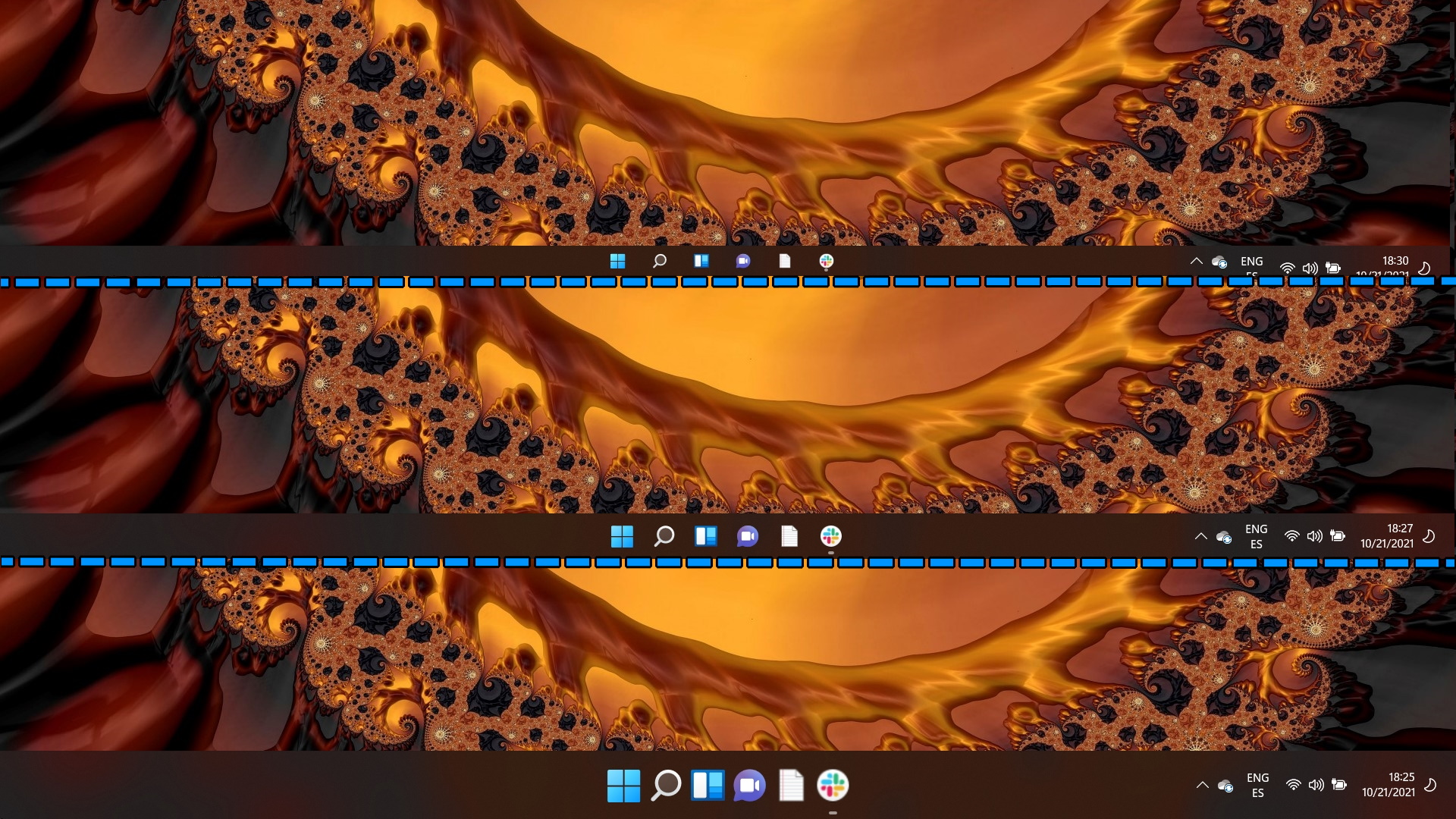
ที่เกี่ยวข้อง: วิธีย้ายแถบงานใน Windows 11 และ Windows 10
ด้วยการถือกำเนิดของ Windows 11 Microsoft ได้เปิดตัวทาสก์บาร์ที่อยู่กึ่งกลางและเมนู Start โดยมีเป้าหมายเพื่อให้สอดคล้องกับแนวโน้มการออกแบบสมัยใหม่และพฤติกรรมของผู้ใช้ อย่างไรก็ตาม ไม่ใช่ผู้ใช้ทุกคนที่จะยอมรับการเปลี่ยนแปลงนี้ หากคุณเป็นหนึ่งในผู้ที่ต้องการทดลองใช้ตำแหน่งแถบงานที่แตกต่างกันเพื่อการตั้งค่าที่เป็นส่วนตัวยิ่งขึ้น Windows มอบความยืดหยุ่นในการเลื่อนแถบงานให้เหมาะกับความต้องการของคุณ ในคำแนะนำอื่นๆ ของเรา เราจะแสดงวิธีย้ายทาสก์บาร์ของ Windows ไปยังที่อื่นๆ
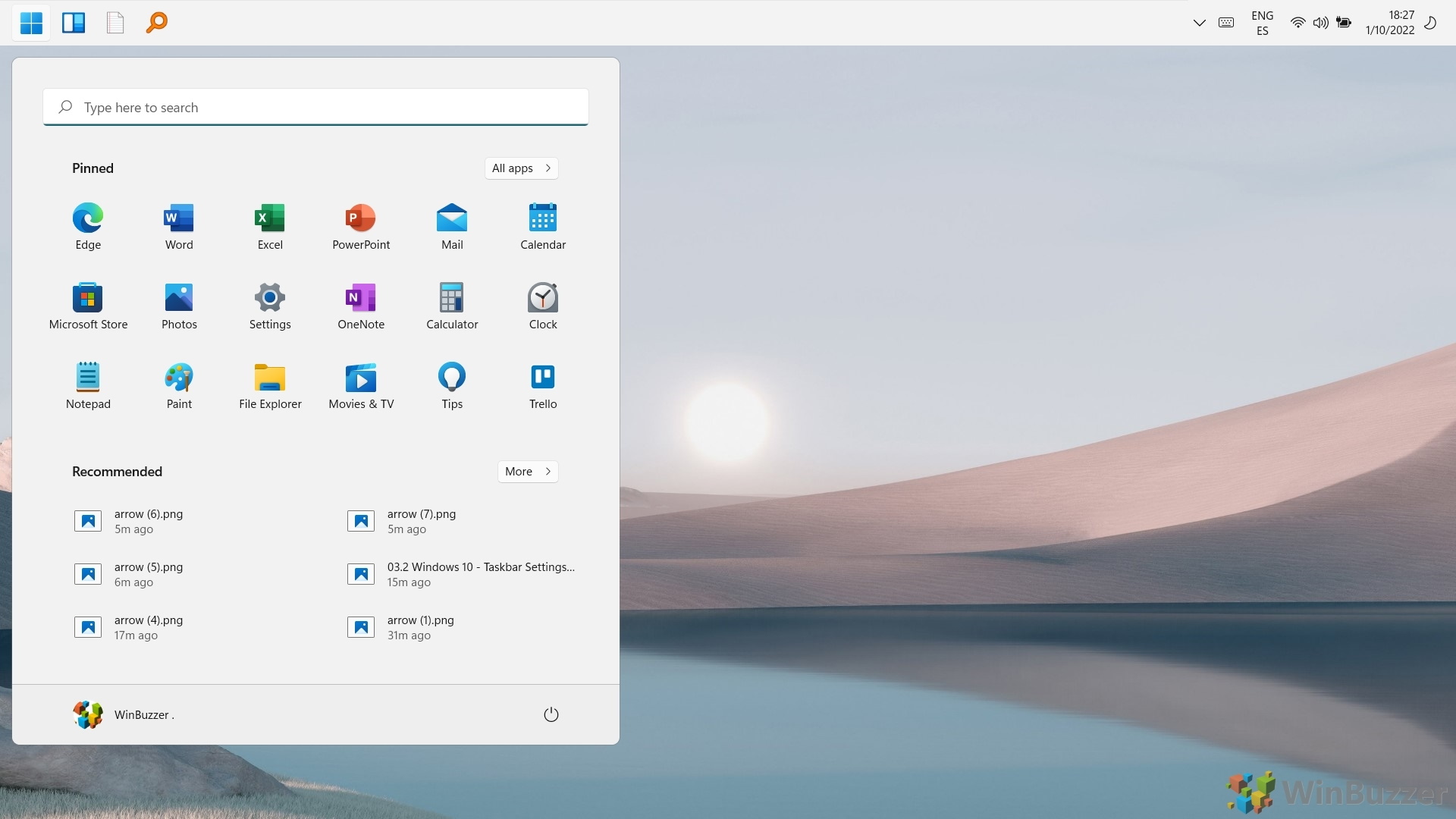
ที่เกี่ยวข้อง: วิธีเปลี่ยนสีที่ถูกเน้นใน Windows 11 และ Windows 10
รูปลักษณ์ของเดสก์ท็อป Windows ของคุณอาจส่งผลกระทบอย่างมากต่อประสบการณ์การใช้คอมพิวเตอร์โดยรวมของคุณ Windows 10 และ 11 เสนอตัวเลือกการปรับแต่งในตัวที่ช่วยให้คุณสามารถเปลี่ยนสีที่ถูกเน้น ซึ่งเป็นเฉดสีที่สดใสซึ่งเน้นองค์ประกอบ UI ต่างๆ เช่นเมนู Start แถบงาน และแถบชื่อเรื่อง การปรับแต่งง่ายๆ นี้สามารถปรับแต่งเดสก์ท็อปของคุณและทำให้ดูน่าดึงดูดยิ่งขึ้น ในคู่มืออื่นๆ ของเรา เราจะแสดงวิธีเปลี่ยนสีเฉพาะจุดใน Windows 11 โดยเลือกจากตัวเลือกที่กำหนดไว้ล่วงหน้าและสร้างเฉดสีที่กำหนดเองทั้งหมด